在处理文档、编写报告或进行研究时,快速而准确地选取文字是一项至关重要的技能。无论是进行精细化编辑还是简单的复制粘贴操作,掌握一些快捷键和技巧可以大大节省您的时间。让我们开始探索笔记本电脑用户在文字选择上可以使用的各种方法。
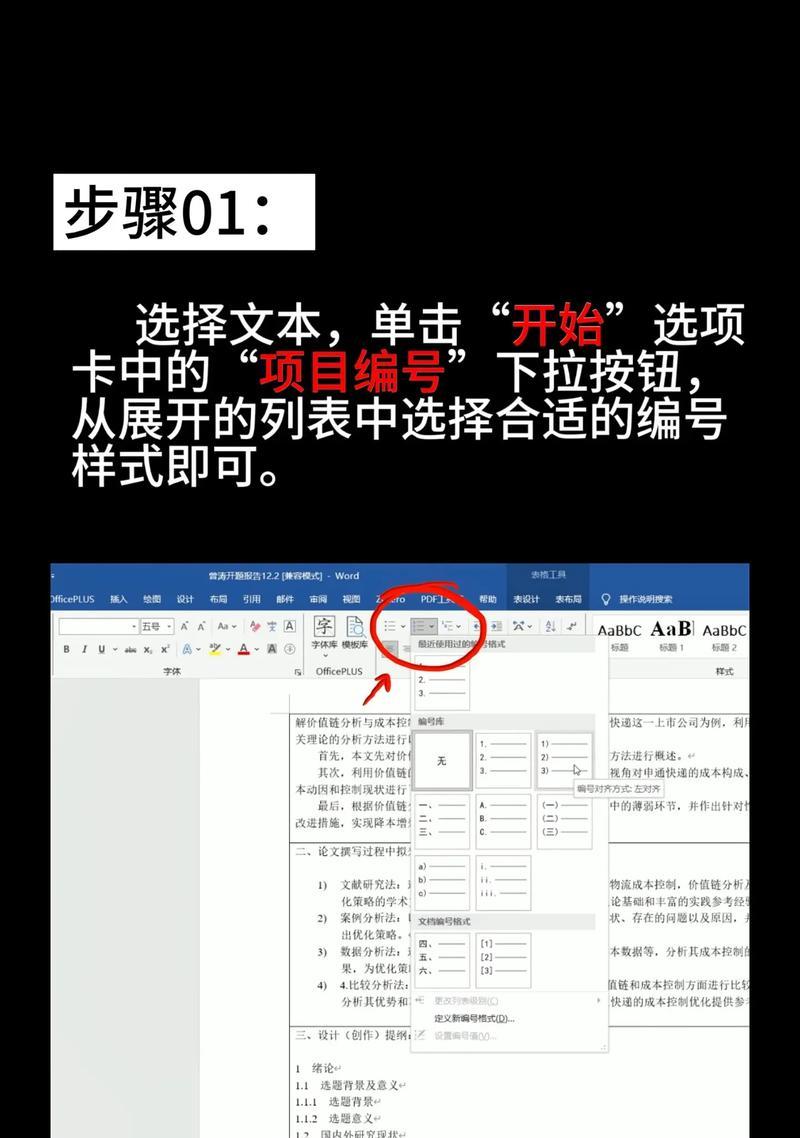
快速选中文字基础操作
在大多数的笔记本电脑上,无论是使用Windows系统还是MacOS系统,您都可以通过鼠标或者键盘快捷键来快速选中文档中的文字。
1.使用鼠标
单击并拖动:将鼠标指针移动到您想要开始选择的文本位置,单击并拖动到文本的结束位置,释放鼠标即可选中这段文字。
双击:快速双击一个词,可以选中该词。如果双击的不是您想要的,再尝试轻轻拖动鼠标进行微调。
三击:三击鼠标可选中整段文字。这种方法特别适合整段阅读或编辑。
2.使用键盘
Shift+箭头键:将光标移动到目标文本位置,按住Shift键不放,然后使用箭头键(左、右、上、下)来选择文本。
Ctrl+A(Windows)/Command+A(Mac):这个快捷键可以快速选中当前文档中的所有文本。
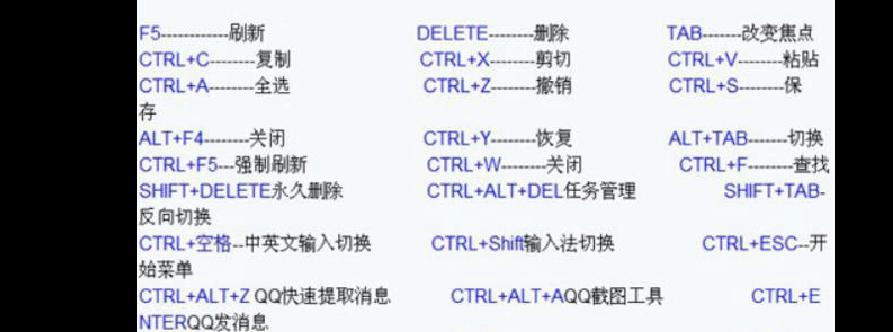
高级选文技巧
对于需要更高效率的用户,以下是一些高级选文技巧,它们可以在操作繁琐的文本编辑时,为您节省宝贵的时间。
1.选中段落
点击三次:在文本中的空白处单击三次可以快速选中一个段落。多次点击可以选中跟随的多个段落。
2.选中特定区域
Ctrl+Shift+箭头键(Windows)/Command+Shift+箭头键(Mac):这个快捷键组合可以沿着四个方向扩展选区。先将光标定位到需要开始扩展的位置,按住Ctrl(Windows)或Command(Mac)与Shift键,然后使用箭头键来操控选区的边界。
3.按字、词或行选择
Ctrl+Shift+方向键(Windows)/Command+Shift+方向键(Mac):通过这种方式,您可以按字或词精确控制选择范围。按字选择时,每次按一次方向键会选中一个字符;按词选择时,则是按单词进行选择。
4.选中格式相似的文本
查找和选择:大多数文字处理软件都有查找功能,通过它您可以找到特定格式的文本,并一次性选中所有匹配项。

常见问题解答与实用技巧
有时候,即便使用了上述方法,您可能也会在实际操作中遇到一些问题。以下是一些常见问题的解答以及一些实用的技巧。
问:如果我选错文本了怎么办?
答:大多数情况下,您可以通过反向操作来取消当前的选择,或者使用Ctrl+Z(Windows)/Command+Z(Mac)来撤销上一步。
问:如何快速选中当前屏幕上的所有文本?
答:在一些应用程序中,您可能无法直接选中屏幕上的所有文本。如果需要,您可以先将文本复制到剪贴板上,再粘贴到文本编辑器中进行操作。
技巧:使用触摸板高效选文
如果你使用的是带有触摸板的笔记本电脑,可以利用触摸板的多点触控功能来提高效率。在Windows系统中,使用两指轻触并滑动来选择文本;在Mac上,可以使用两指滑动选择文本。
综合以上
掌握在笔记本电脑上快速选中文档文字的技巧,可以显著提升您的工作效率。无论是基础的鼠标点击操作,还是高级的键盘快捷键组合,都有助于让文字编辑工作变得轻松和快捷。通过实践和熟悉这些技巧,您会发现,之前令人头疼的文字选择操作,现在变得易如反掌。希望本文的指导能成为您高效编辑文档的得力助手。
标签: #笔记本电脑









